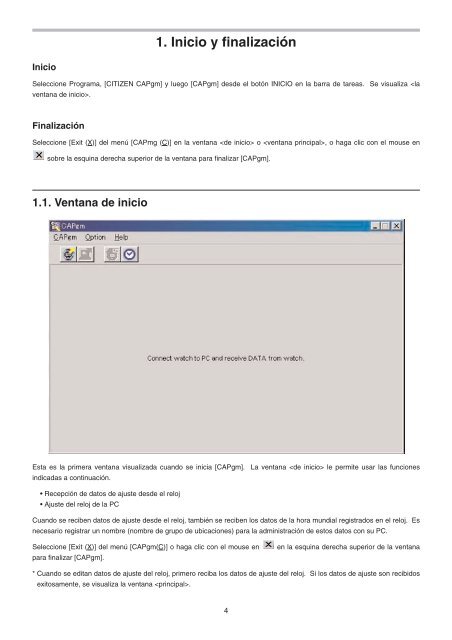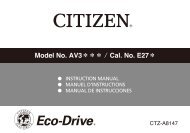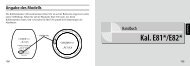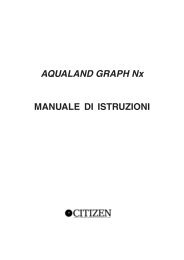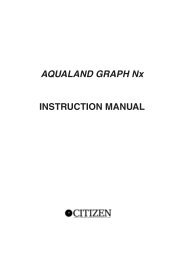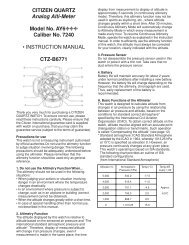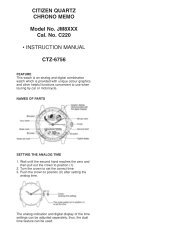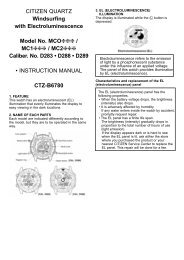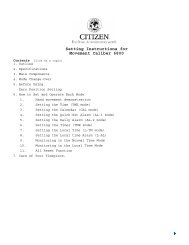MANUAL DE INSTRUCCIONES - CITIZEN
MANUAL DE INSTRUCCIONES - CITIZEN
MANUAL DE INSTRUCCIONES - CITIZEN
Create successful ePaper yourself
Turn your PDF publications into a flip-book with our unique Google optimized e-Paper software.
1. Inicio y finalización<br />
Inicio<br />
Seleccione Programa, [<strong>CITIZEN</strong> CAPgm] y luego [CAPgm] desde el botón INICIO en la barra de tareas. Se visualiza .<br />
Finalización<br />
Seleccione [Exit (X)] del menú [CAPmg (C)] en la ventana o , o haga clic con el mouse en<br />
sobre la esquina derecha superior de la ventana para finalizar [CAPgm].<br />
1.1. Ventana de inicio<br />
Esta es la primera ventana visualizada cuando se inicia [CAPgm]. La ventana le permite usar las funciones<br />
indicadas a continuación.<br />
• Recepción de datos de ajuste desde el reloj<br />
• Ajuste del reloj de la PC<br />
Cuando se reciben datos de ajuste desde el reloj, también se reciben los datos de la hora mundial registrados en el reloj. Es<br />
necesario registrar un nombre (nombre de grupo de ubicaciones) para la administración de estos datos con su PC.<br />
Seleccione [Exit (X)] del menú [CAPgm(C)] o haga clic con el mouse en<br />
para finalizar [CAPgm].<br />
en la esquina derecha superior de la ventana<br />
* Cuando se editan datos de ajuste del reloj, primero reciba los datos de ajuste del reloj. Si los datos de ajuste son recibidos<br />
exitosamente, se visualiza la ventana .<br />
4